多くのユーザーがこの問題に遭遇しています。
- ビデオ ゲームをプレイしているときに Spotify が停止することがあります。
- 重要なのは、システムと Spotify を常に最新の状態に保つことです。
- Spotify で互換モードを使用してみることもお勧めします。
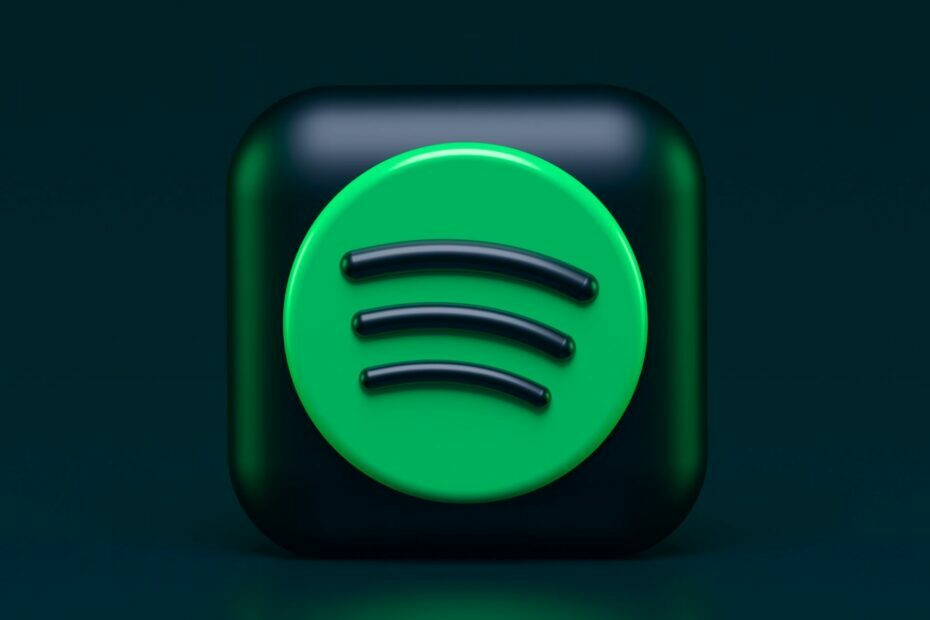
バツダウンロードファイルをクリックしてインストールします
- Restoro PC 修復ツールをダウンロード 特許取得済みのテクノロジーを搭載 (特許取得済み ここ).
- クリック スキャン開始 PC の問題の原因となっている可能性のある Windows の問題を見つけます。
- クリック 全て直す コンピューターのセキュリティとパフォーマンスに影響を与える問題を修正します。
- Restoro は次によってダウンロードされました 0 今月の読者様。
Spotify は、仕事、ジョギング、ジムに行くとき、さらにはゲームをするときにも非常に便利なアプリです。 そのレパートリーには何百万もの曲、オーディオブック、ポッドキャストが含まれており、すでに行っていること以外にも聞くことができます。
Windows 11 では Spotify にいくつかの問題があることは誰もが知っています。、しかし、それほど悪いことはありません。 アプリが時々開かなかったり、何らかの理由で動作が遅くなったりすることがありますが、解決策はあります。
しかし、 多くのユーザーが苦情を言っている ビデオゲームを開いてプレイしていると、Spotify の再生が停止します。 中には、ビデオゲームの音声は聞こえるのに、Spotify の音声がどこにも聞こえないと言う人もいます。
さらに悪いことに、何もうまくいかないようでした。 あるユーザーは、Windows 11を再インストールしても何も変わらなかったと述べました。 そして、バグがランダムに発生したことを考えると、それは迷惑な問題になりました。
では、この問題に対処している場合はどうすればよいでしょうか? 確かに、Windows をリセットすることはできますが、Spotify アプリを正しく使用するための簡単な方法がいくつかあります。 この問題を解決する方法について説明しますので、この手順に従ってください。
ゲームのプレイ中に Spotify が停止しないように修正する方法は次のとおりです
まず、ゲームを開いてプレイしているときに Spotify が停止する理由はいくつかあります。 特に両方のアプリがオーディオ デバイスに同時にアクセスしようとしている場合、Spotify はプレイ中のゲームと競合する可能性があります。
次に、ゲーム内のオーディオ設定をチェックして、ゲームがオーディオ デバイスを排他的な方法で完全に制御していないかどうかを確認する必要があります。
一部のビデオ ゲームでは、このオプションがデフォルトでオンになっているため、必ずゲームのオーディオ設定に移動し、オプションがすぐに見つからない場合は、詳細なオーディオ設定を探してください。
今度は Spotify で何ができるかを見てみましょう。
Spotify を管理者として実行すると、ビデオ ゲームを開いているときでも Spotify が再生され続けるようになります。
- デスクトップ上で Spotify を見つけるか、 検索 バー。
-
右クリック アイコンをクリックして選択します 管理者として実行.
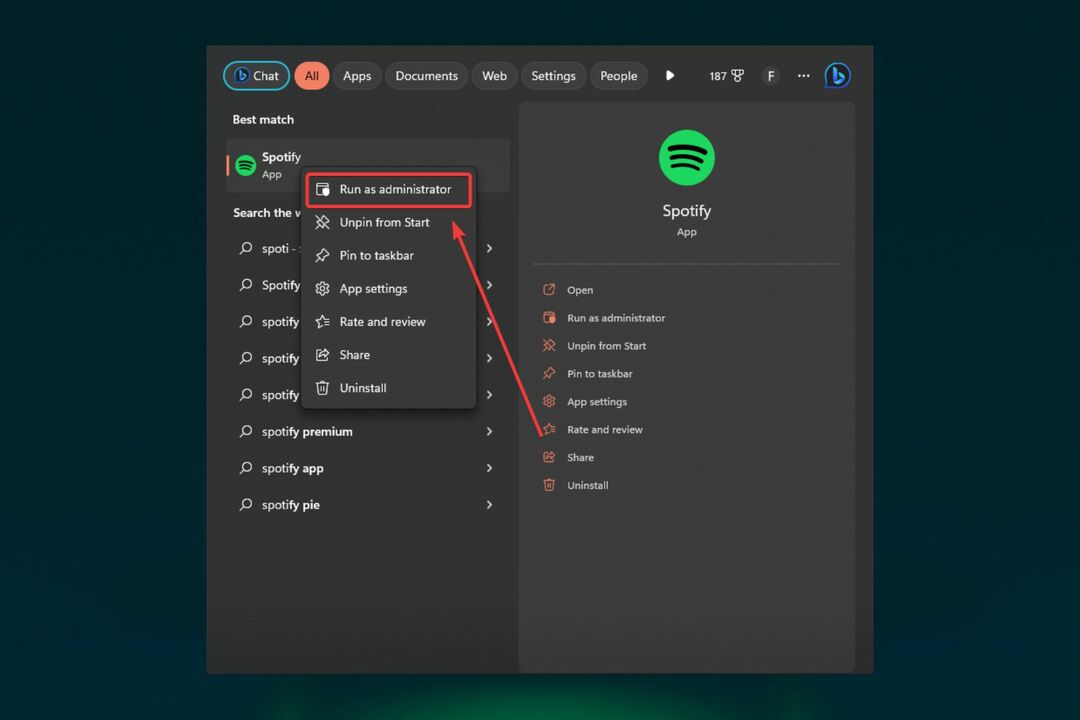
このオプションにより、Spotify にオーディオ ファイルへのアクセス許可が与えられ、プレイ中のビデオ ゲームなどの他のアプリとの競合が防止されます。
Spotify を互換モードで実行する
- デスクトップ上の Spotify アイコンを右クリックします。
- 「プロパティ」を選択します。
- 「互換性」タブに移動します。
- ここまで来たら、互換モードのチェックボックスをオンにして、以前のバージョンの Windows を選択します。
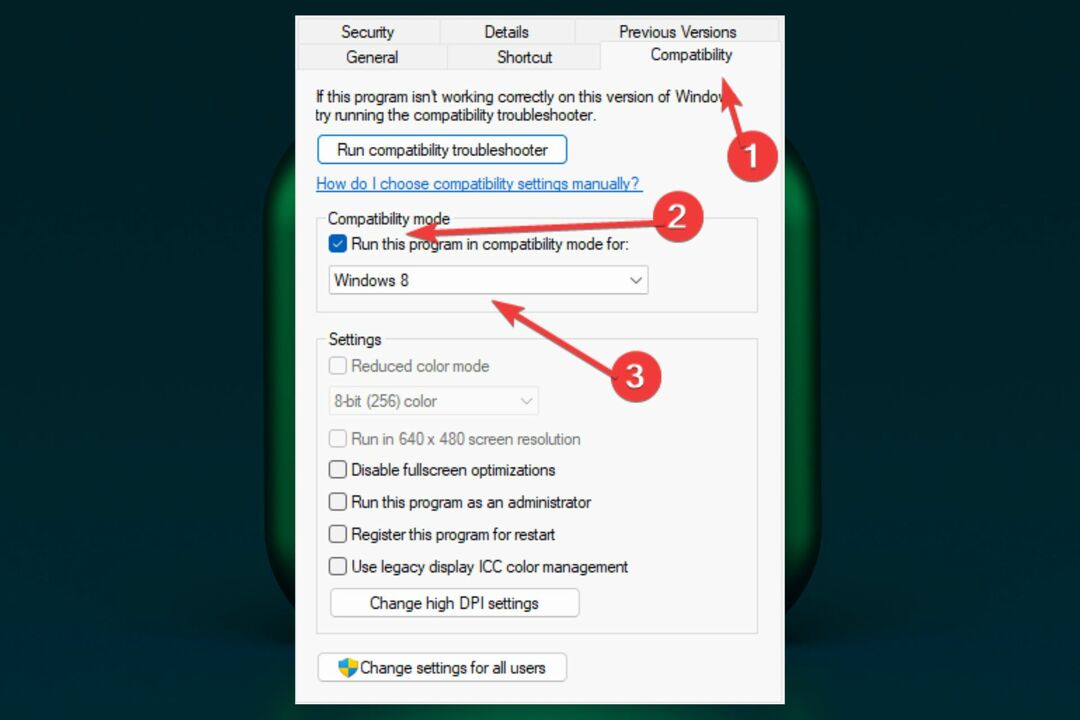
この Spotify は、より安定しているか、Spotify とゲームの両方と互換性がある以前の Windows バージョンと同じように動作します。
これらの解決策は、ビデオ ゲームのプレイ中に Spotify を修正するのに役立ちますが、オーディオ ドライバーを最新バージョンに更新しておく必要があることも知っておくとよいでしょう。 古いバージョンでは多くの競合が発生する可能性があるため、Spotify と Windows も更新する必要があります。
この問題が発生している場合は、これらの修正が問題を解決するのに役立つことを願っています。 以下のコメント欄にぜひご意見をお聞かせください。
まだ問題がありますか? このツールを使用してそれらを修正します。
スポンサーあり
上記のアドバイスで問題が解決しない場合は、PC で Windows のより深刻な問題が発生する可能性があります。 お勧めします この PC 修復ツールをダウンロードする (TrustPilot.com で Great と評価されています) を使用して、それらに簡単に対処できます。 インストール後は、 スキャン開始 ボタンを押してから、 全て直す。


